Webサイトを閲覧中、ページ内のボタンやバナーをクリックすると「ページが見つかりませんでした」と表示されたこと、ありませんか?
いわゆるリンク切れ(デッドリンク)の際に表示されるメッセージで、ユーザーの立場で考えると、見たいと思ったページが表示されず困ってしまいます。
このページでは、なぜリンク切れは起こるのか、その原因や対処法法について解説します。
コンテンツ数が多いサイトでもリンク切れを簡単に見つけられる便利ツールをご紹介しているので、自社サイト内をチェックし、もし見つけたら迅速に対処しておきましょう。
リンク切れ(デッドリンク)とは
リンク切れは、デッドリンクとも言われており、テキストリンクやボタン、バナーに設定したリンク先ページの情報が表示されない状態を指します。
リンク切れの状態でユーザーがリンク要素をクリックすると、404エラーが表示され、せっかくアクセスしてくれたユーザーの離脱につながります。
なぜ、リンク切れが発生してしまうのか、考えられるその原因を次にご紹介します。
リンク切れの原因
そもそも、なぜリンク切れは起こってしまうのでしょうか。考えられる原因には、以下の3つがあります。
- URLの記載ミス
- ページデータが削除済
- サイト移転・ドメイン変更
それぞれ詳しく解説します。
URLを間違えている
1つ目は、テキストリンクやボタンなどのリンクに設定したURLが間違って記述されている場合です。
URLは分かりやすいものだけでなく、記号類を含み、長くややこしいものまであります。
リンクを貼る際にコピー&ペーストを使っても、コピー開始または終了ポイントがズレていると、誤ったリンクになってしまい、リンク切れの原因になってしまうことも。
Webページを作成し、記事内にリンクを貼る場合は、必ずURLのチェックを行い、実際にクリックして該当ページへ移動できるか確認しましょう。
ページが削除されている
2つ目は、リンク先ページのデータが削除されている場合です。
例えば、ECページで1つの商品販売が中止になったため、商品ページを削除することになったとします。その際、商品ページへのリンクを削除せず、そのまま放置してしまうと、全てリンク切れになってしまいます。
その他にも、Webサイト内に重複ページがあったり、質が低いページが見つかったりすれば、削除することもあるでしょう。
こうしたWebサイト内にあるページを、何らかの理由により削除した場合、リンク切れが多くなります。
自社サイト内でページを削除する場合は、他のページと内部リンクを貼っていないか必ずチェックし、もし見つかればリンク元の情報を削除しておきましょう。
削除するページが外部サイトからリンクを受けている場合、類似したその他のページへ301リダイレクト設定を行い、リンク切れをさせないようにしましょう。
サイトの移転やドメインの変更
3つ目は、サイトの移転やドメイン変更によるリンク切れです。
自社サイトを移転、またはドメイン変更する場合はURLが変更になります。
基本的にはドメイン単位で301リダイレクトを設定するため、リンク切れは起こりません。しかし、転送処理を行う.htaccessファイルの記述ミスがあると、転送が行われず、リンク切れを起こす可能性があります。
サイト移転やドメイン変更を行う際は、301リダイレクトを正しく行いましょう。
その後、リンク切れが発生していないか次にご紹介するチェックツールを使って確認しておきましょう。
リンク切れ確認に便利な3つのツール
Webサイトは運営期間が長くなると、作成したコンテンツ数も多くなり、各ページでリンク切れが起きているか、どのページのリンクに問題があるかを探すだけでも一苦労。
これからご紹介する、3つのリンク切れチェックツールを使って、自社サイト内にリンク切れがないか状況を確認しておきましょう。
Google Search Console
Google Search Consoleを使うと、自社サイト内にリンク切れが発生しているか確認できます。
ログインした後、メニューの中から「インデックス作成」にある「ページ」をクリックします。
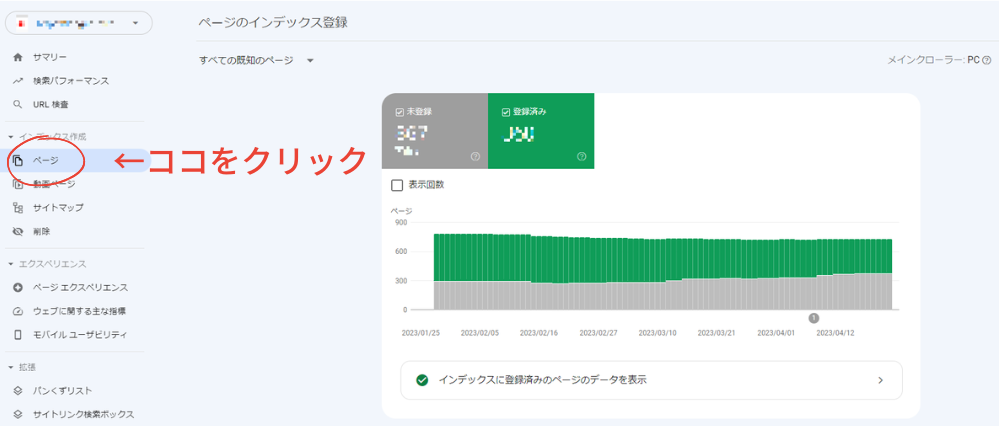
すると、サイト内ぺージのインデックス状況が表示されるので、「見つかりませんでした(404)」という項目があるのでクリック、リンク切れが生じているページが表示されます。
Broken Link Checker(ブロークンリンクチェッカー)
Broken Link Checkerは、WordPressのプラグインの1つで、サイト内のリンク切れを簡単に見つけてくれます。
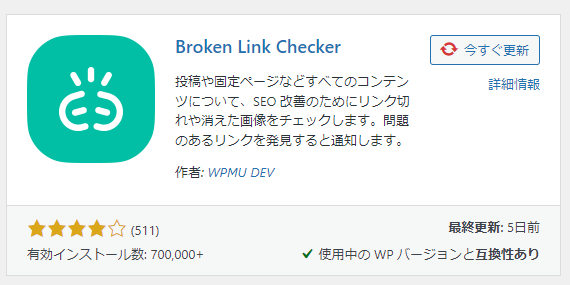
インストールした後に有効化すると、サイト内のリンク切れを開始し、もしリンク切れが発生していたらダッシュボードに告知してくれます。
dead-link-checker.com(デッドリンクチェッカー)
dead-link-checkerは、無料で使えるオンラインでのリンク切れ確認ツールです。
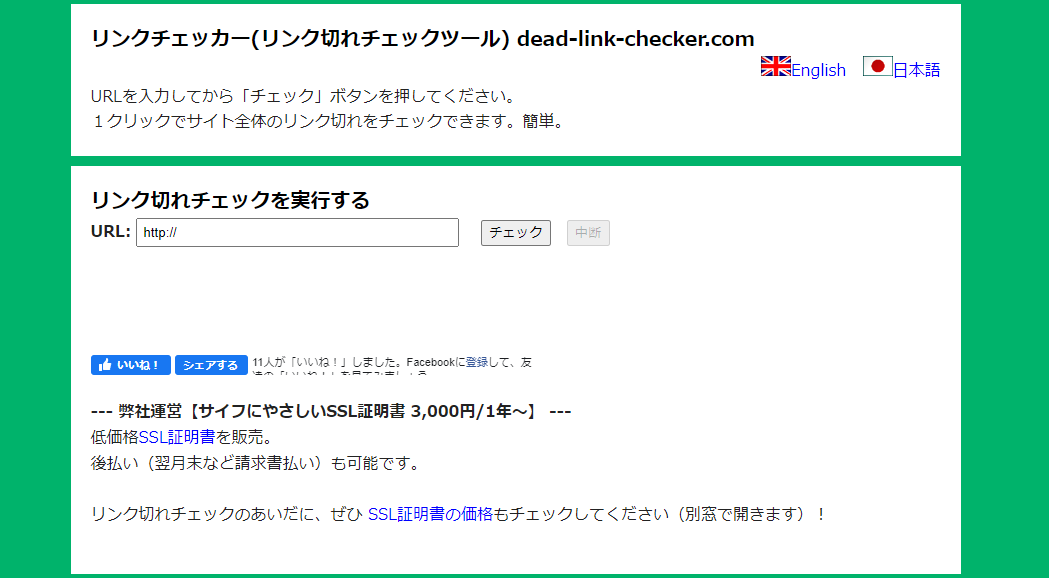
ページURLを入力すると、リンク切れを検索してくれます。また、時間はかかりますが、ドメインを入力するとサイト内全体のリンク切れチェックも可能となっています。
上記のいずれかより使いやすいものをお選びいただき、運営しているサイト内にリンク切れがないか確認し、見つけたらすぐに改善しましょう。
上記でご紹介した便利ツールを使い、リンク切れを見つけたら、急ぎ対処しなければなりません。
続いては、リンク切れが起きたときの対処法法をご紹介します。
リンク切れの対処方法
リンク切れチェックツールを使って自社サイト内にリンク切れを見つけたら、どのように対処すれば良いのでしょうか。
リンク切れが起きた場合の対処方法をご紹介します。
修正後にフェッチを投げて確認する
リンク切れの原因がURLの記述ミスやリンク先ページの削除だった場合、ページ内のリンクに関する記述を修正します。 ユーザーにはそれだけで正しくリンクを使ってもらえますが、修正した後はGoogle Search Consoleを使って、フェッチを投げておきましょう。
クローラーがリンクを辿り、正しいリンク情報をインデックスしてもらえます。 修正後は、変更内容が反映され、リンク切れが解消されたか必ず確認することもお忘れなく。
301リダイレクト
自社サイト内のページURLが変更になったり、ページを削除したりする場合、301リダイレクト設定を行います。
301リダイレクト設定を行うと、変更前のURLにアクセスするユーザーを自動的に新しいURLへ導き、ページを表示してくれます。また、元ページが受けていた検索エンジンからの評価を新しいURLに引き継ぐこともできるため、SEO対策としても301リダイレクト設定を行うことは重要です。
301リダイレクトについては『301リダイレクトとは?必要な理由や設定および確認方法を解説』で詳しく解説しています。ぜひお役立てください。
404エラーページを作成する
リンク切れがあれば、直ちに修正するのも重要ですが、そもそもリンク切れで表示される404エラーページを見直すことも大切です。
デフォルトの「404エラー(Not Found)ページが見つかりません」という見慣れない英語のメッセージが掲載された画面が表示されると、ユーザーはブラウザの「戻る」を押すか、ブラウザのホームページボタンをクリックすることになり、自社サイトから離脱してしまいます。
404エラーページを独自デザインで作成し、表示画面に「サイト内検索」や「サイトマップ」を設置することで、自社サイトからの離脱を防げる可能性が上がります。
404エラーについては『404エラー (404 Not Found)とは?エラーが起きる原因とおすすめの対処法を簡単解説!』により詳しくまとめていますので、ご参照ください。
外部サイトはリンク設定の見直しを行う
リンク切れは、自社サイトの内部リンクだけでなく、外部サイトへのリンクでも起こりえます。
自社サイトから外部サイトへリンクを貼っている場合、リンク先ページのURLが変更になったり、ページが削除されたりする可能性があります。
リンク先となるサイトは、URL変更をする場合、301リダイレクトを設定し、指定ページへ転送されるはずです。 しかし、転送設定がされていなければ、ユーザーには404エラーが表示されてしまいます。
リンク先サイトが、ページURLの変更やページデータを削除したことが分かったら、自社サイト内のリンクに設定しているURLを変更する、またはリンクそのものを削除しましょう。
逆に、外部サイトから自社サイトへリンクを貼ってもらっていて、そのページのURLが変更になる、またはページデータを削除する場合は、301リダイレクトの設定を必ず行い、被リンクを失わないよう注意しましょう。
続いては、リンク切れが起きるとどのような影響があるのかについて解説します。
リンク切れが及ぼす影響について
分かりやすくボタンなどでリンクできるポイントを表示しているにも関わらず、リンク切れだとクリックしても404エラーが表示されてしまいます。 リンク切れになっているとどのような影響が出るのでしょうか。
SEO観点、それからユーザーと検索エンジンのクローラーへの影響について解説します。
Googleはリンク切れがあっても検索順位への影響はないとしている
リンク切れがあるWebサイトは、Googleから厳しい評価を受けるか、と言えばそんなことはありません。
時間経過によって変わる情報を常に更新し、新しいコンテンツを作り続ける一方で、古い情報が記載されたコンテンツは削除されていくはずです。
削除されたページに何らかの形でアクセスしようとした場合に、404ページが表示されることをGoogleは「ウェブの動作としてまったく正常なもの」としています。
ただし、削除していないページであるにも関わらずリンク切れ扱いになっている場合は、その原因を調べ、修正しておく必要があります。
ユーザビリティ低下につながる
リンク切れは、Webサイト内でのユーザーの利便性、ユーザビリティを低下させます。
自社サイト内で、他のページやお問い合わせ、資料ダウンロードをユーザーに促す際、テキストリンクやボタン、バナーなどを設置します。それらがリンク切れを起こしていると、ユーザーは目的のページには辿り着けません。
リンク切れだと404エラー画面が表示され、ユーザーは知りたいと思った情報や欲しいと思った資料を得る機会を損失し、利便性(ユーザビリティ)に悪い影響を与えます。
また、リンク先がコンバージョンにつながるページ、またはコンバージョンそのものの場合、リンク切れになっているとそのサイトのCVR(コンバージョン率)が下がります。
404エラーが表示されてしまうと、自社サイト内からの離脱にもつながる可能性が高く、リンク切れのチェックおよび修正はWebサイト運営にとって非常に重要です。
ユーザビリティについて詳しく知りたい方は『ユーザビリティとは?定義やアクセシビリティとの違い、改善方法をわかりやすく解説』をご一読ください。
クローラビリティ低下
検索エンジンからのクローラーに対しても、リンク切れは悪影響を及ぼします。
リンクを辿ってWebページの情報を収集する検索エンジンのクローラーにとって、リンク切れが起きているページは、サイト内を巡回する妨げになります。 自社サイト内を内部リンクで辿りながら、各ページの情報を収集してくれるはずが、それが出来なくなるためクローラビリティが下がります。
こうしたクローラビリティの低下は、検索エンジンへのインデックス速度が遅くなる原因となり、SEOにも影響が出ます。
GoogleがSEOへの影響はないとしていても、ユーザーやクローラーに悪影響をもたらすリンク切れは迅速に発見し、適切な対処を行うべきです。
クローラビリティについては『クローラビリティとは?SEOにおける重要性と向上させる11つの方法を解説』にて詳しく解説しています。
まとめ
リンク切れについては、サイト内に発生していても検索順位への影響がないとGoogleが発表しているものの、ユーザビリティやクローラビリティが低下することは間違いありません。
このページで紹介させていただいたリンク切れチェックツールを使って自社サイト内にリンク切れがないか確認し、適宜修正やオリジナルの404エラー画面を準備しておきましょう。
リンク切れがないサイトなら、ユーザーはコンテンツを読み進めながら他のページへも進み、滞在時間を伸ばすことができ、コンバージョンへの導線も途切れることがありません。毎日ではなくとも、定期的なリンク切れチェックを心がけましょう。
リンク切れの対処を含む、内部対策について以下のページにまとめているので、お役立てください。



